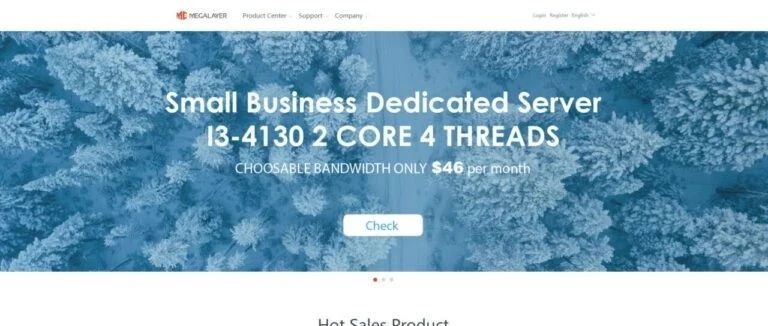阿里云服务器配置ftp阿里云免备案服务器
提示:本文转载自阿里云产品文档:Windows实例搭建FTP站点购买云服务就上阿里云【助力企业上云】性能级主机低至2-5折、【全民云计算】云主机低至2折【商标注册服务】低至300元【阿里云自营建站】买一年送一年
本文介绍了如何使用Windows实例搭建FTP站点。此方法适用于WindowsServer及以上系统,本文以WindowsServerR2为例。
Windows实例搭建FTP站点具体操作步骤如下:首先我们需要购买一个云服务器,现在使用优惠链接最高可得元全场通用优惠券:戳此>>福利领取所有程序>管理工具>服务管理器。
3.单击角色,然后单击添加角色。
创建Windows用户名和密码,用于FTP使用。如果您希望匿名用户可以访问,此步可省略。
选择开始>管理工具>服务器管理器。单击配置>本地用户和组>用户,并在右侧空白处单击右键,再选择添加用户,本文例子中用户名使用ftptest。说明密码必须包括大写字母、小写字母和数字。否则会显示无法通过密码策略。
1.在服务器磁盘上创建一个供FTP使用的文件夹,右键单击文件夹,选择属性。
2.单击安全,选择Everyone,然后选择编辑。
1.选择开始>所有程序>管理工具>信息服务(IIS)管理器。
2.右键单击网站,选择添加FTP站点。
搭建好FTP站点后,您需要在实例安全组的入方向添加一条放行FTP端口的规则,具体步骤参见添加安全组规则,具体配置可以参见安全组规则的典型应用。
服务器防火墙默认放行TCP21端口用于FTP服务。如果选用其他端口,您需要在防火墙中添加一条放行此端口的入站规则。
打开客户端的计算机,在路径栏输入ftp://服务器IP地址:FTP端口(如果不填端口则默认访问21端口),例如:ftp://0.0.0.0:20。弹出输入用户名和密码的对话框表示配置成功,正确的输入用户名和密码后,即可对FTP文件进行相应权限的操作。
说明客户端使用此方法访问FTP站点时,需要对IE浏览器进行设置,才能打开FTP的文件夹。打开IE浏览器,选择设置>选项>高级。勾选启用FTP文件夹视图,取消勾选使用被动FTP。
如果您想基于FTP协议来管理存储在OSS上的文件,安装OSSFTP。OSSFTP接收普通FTP请求后,将对文件、文件夹的操作映射为对OSS的操作。
1.余额是钱包充值的虚拟货币,按照1:1的比例进行支付金额的抵扣。
2.余额无法直接购买下载,可以购买VIP、付费专栏及课程。
页面地址:http://www.youmibao.com/d/62776/5676.html
- 上一篇: 云游戏服务平台云游戏官方网站
- 下一篇: 免费代理网页代理免费的代理app